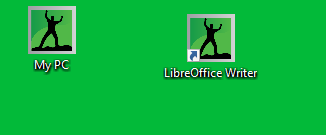i dag giver operativsystemer dig mulighed for at konfigurere og personalisere næsten alt. Du kan få dit arbejdsområde til at se nøjagtigt ud, som du kan lide det, effektivt og smukt eller i et ordnet kaos. Du kan ændre startskærme, mappeadfærd og endda musemarkøren og skrivebordsikonerne for dine programmer.
sidstnævnte er, hvad vi vil tale om i dag. Få et skridt tættere på din helt personlige vinduer computer ved hjælp af dine egne, personlige skrivebordsikoner.
om ICO Format
de fleste ikoner, der bruges på en Vinduer computer gemmes i ICO format. De bruges til alle former for computer ikoner som genveje, programmer, mapper eller elementerne i menuen Start. ICO ikoner kan indeholde 8 bit gennemsigtighed og farve op til 32 bit.
ikoner er firkantede billeder af forskellige dimensioner. Ikonstørrelserne understøttet af vinduer er: 16×16, 24×24, 32×32, 48×48 og 256 kr. 256. Mens et lille ikon på 32 pkt. 32 pkt.kan være nok til at blive vist korrekt på skrivebordsindstillingen med mindre ikoner, anbefales det at gemme ikoner i den størst mulige størrelse, nemlig 256 pkt. 256 pkt. På den måde vil det altid resultere i, at ikonerne vises med maksimal kvalitet.
flere oplysninger om ICO filformatet kan findes her: Liste over filformater-ICO
Opret dine egne ikoner
for at tilpasse dit skrivebord kan du begynde at oprette dine helt egne ikoner til forskellige genveje og grundlæggende elementer, der vises på dit skrivebord. Dette er hvad du har brug for:
- et firkantet billede
- en ICO converter
bare rolig, du behøver ikke at hente yderligere programmer til din computer. Vi forklarer dig, hvordan du nemt kan bruge online ICO-konverteren fra Online-Convert.com
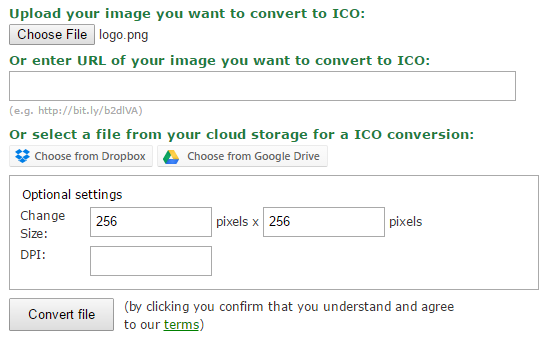
- gå til billede.online-konverter.com / convert-to-ICO
- Upload dit billede eller, hvis du fandt et på nettet, indtast URL ‘ en
- Angiv ikonstørrelsen
- Klik på “Konverter fil”
efter lidt ventetid, vil dit ikon være klar til at hente. Og det er alt, hvad du skal gøre. Ingen installation, ingen komplicerede indstillinger. Bare fire nemme trin.
Sådan ændres vinduer skrivebordsikoner
processen med at ændre standard skrivebordsikoner for vinduer og andre programmer er i det væsentlige den samme i hele Vinduer 7, 8 og 10. Vi vil forklare, hvordan det gøres Amed eksemplet på Vinduer 10.
Skift Grundlæggende Vinduer Ikoner
1. Højreklik et sted på skrivebordet og vælg “Tilpas”.
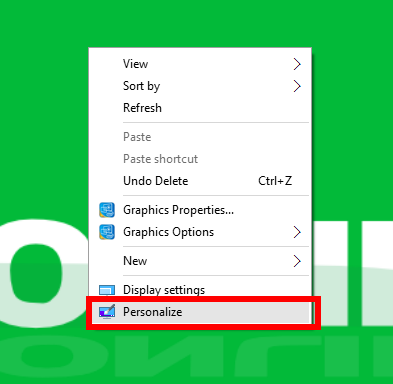
2. I tilpasningsvinduet skal du gå til “Temaer” og derefter til “Indstillinger for skrivebordsikon”.
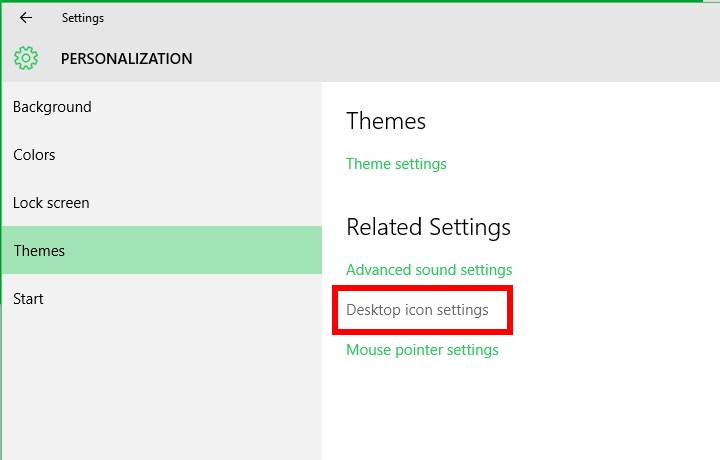
3. Der kan du vælge et grundlæggende vindue skrivebordsikon og ændre det via “Skift ikon…”. Vælg enten en fra den eksisterende liste over ikoner, der er tilgængelige i vinduer, eller brug din egen ved at søge den via knappen “Gennemse…”.
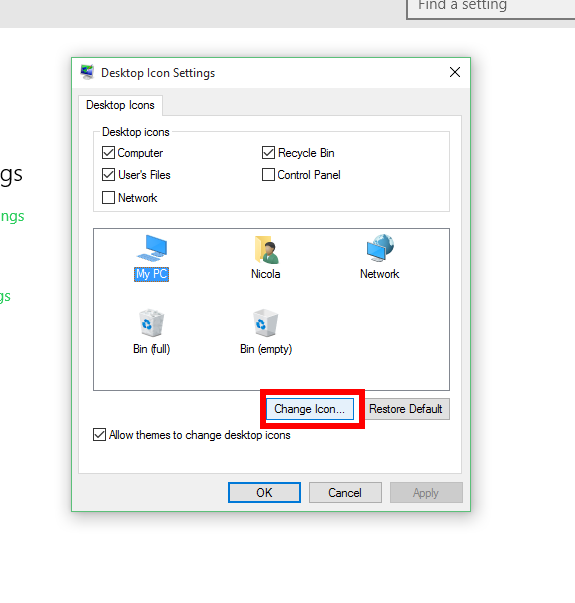
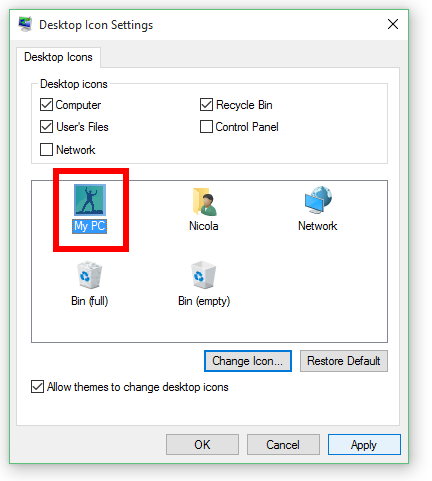
Skift Programgenvejsikoner
det er endnu nemmere at ændre et programgenvejsikon. Alt du behøver er genvejen på dit skrivebord.
1. Højreklik på genvejen og gå til “Egenskaber”.
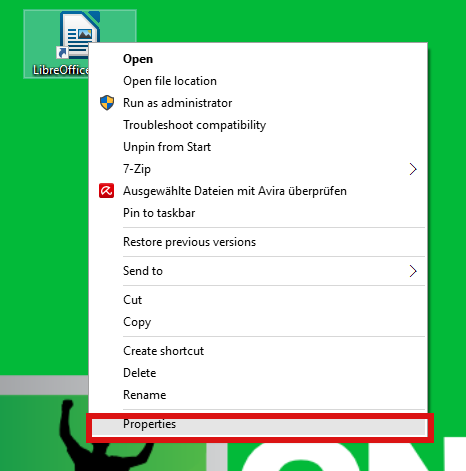
2. Gå til fanen” Genvej”. Der kan du vælge at “Skift ikon…” og enten vælge en fra vinduer eller bruge en af dine egne via “Gennemse…”.
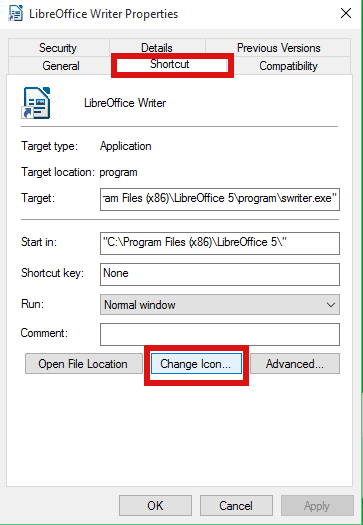
nu ved du, hvordan du ændrer ALLE slags skrivebordsikoner til dine helt egne ikoner. Tilpas dit skrivebord til din smag!